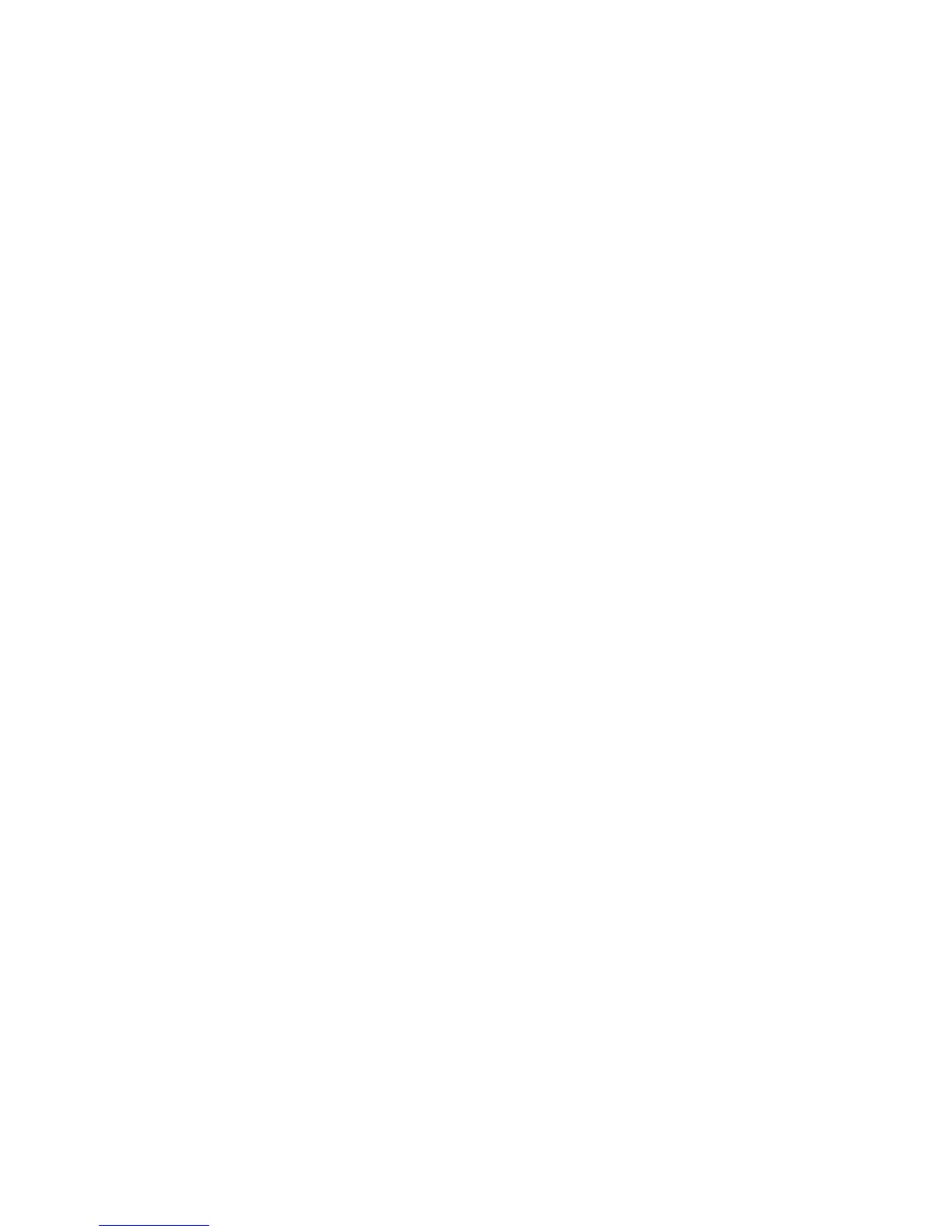1.Start(Başlat)➙ControlPanel(DenetimMasası)seçeneğinitıklatın.ControlPanel(Denetim
Masası)öğesiningörünümünü,Category(Kategori)görünümündenLargeicons(Büyüksimgeler)veya
Smallicons(Küçüksimgeler)görünümünedeğiştirin.
2.Keyboard(Klavye)seçeneğinitıklatın.
3.Hardware(Donanım)sekmesiniseçin.DeviceProperties(AygıtÖzellikleri)bölümündebuiletiyi
görmenizgerekir:AygıtDurumu:Buaygıtdüzgünçalı
¸
sıyor.
Klavyeüzerindekituşlarhalençalışmıyorsa,bilgisayarınızıbakımagötürün.
•Sorun:Dışklavyedekiyadasayısaltuştakımındakibazıtuşlaryadahiçbirtuşçalışmıyor.
Çözüm:Dışsayısaltuştakımınınbilgisayaradoğrubağlandığındaneminolun.
Görüntüvemultimedyaaygıtlarıylailgilisorunlar
Bukonuda,bilgisayarekranı,dışmonitör,sesaygıtlarıveoptiksürücüdahilenyaygınekranveçoklu
ortamaygıtsorunlarıyeralır.
Bilgisayarekranısorunları
•Sorun:Ekranboş.
Çözüm:Aşağıdakiişlemlerigerçekleştirin:
-GörüntüyügetirmekiçinF6tuşunabasın.
-ACgüçbağdaştırıcısıyadapilkullanıyorsanızvePowerManagerBatteryGaugepilinbitmediğini
gösteriyorsa,ekranınparlaklıkdüzeyiniartırmakiçinF8tuşunabasın.
-BilgisayarınızRAMaskıdauykukipindeyse,RAMaskıdauykukipindençıkmakiçinFntuşunabasın.
-Sorundevamederse,aşağıdakisoruniçinönerilençözümüuygulayın.
•Sorun:Ekrandakigörüntüokunamıyoryadabozuk.
Çözüm:Aşağıdakileridenetleyin:
-Ekranaygıtsürücüsünündoğrukurulmuşolmasıgerekir.
-Ekrançözünürlüğüverenkkalitesinindoğruayarlanmışolmasıgerekir.
-Monitörtipidoğruolmalıdır.
Buayarlarıdenetlemekiçinaşağıdakiişlemlerigerçekleştirin:
1.MasaüstünüsağtıklatınvePersonalize(Kişiselleştir)seçeneğinitıklatın.
2.SoldakiDisplay(Ekran)seçeneğinitıklatın.
3.Changedisplaysettings(Ekranayarlarınıdeğiştir)seçeneğinibelirleyin.Ekrançözünürlüğünün
doğruayarlanıpayarlanmadığınıdenetleyin.
4.AdvancedSettings(GelişmişAyarlar)düğmesinitıklatın.
5.Adapter(Bağdaştırıcı)sekmesinitıklatın.
6.Bağdaştırıcıbilgipenceresindedoğruaygıtsürücüsüadınıngösterildiğindeneminolun.
Not:Aygıtsürücüsüadı,bilgisayarınızatakılıvideoyongasınabağlıdır.
7.Properties(Özellikler)düğmesinitıklatın.Yöneticiparolasıyadaonayistendiğindeparolayıgirinya
daonayverin.Devicestatus(Aygıtdurumu)onaykutusunuişaretleyinveaygıtındoğruçalıştığından
eminolun.AksihaldeTroubleshoot(Sorungider)düğmesinitıklatınveekrandakiyönergeleriizleyin.
8.Monitor(Monitör)sekmesinitıklatın.Renkkalitesinindoğruayarlanıpayarlanmadığınıkontroledinve
diğerbilgilerindedoğruolduğundaneminolun.
Bölüm9.Bilgisayarınsorunlarınıngiderilmesi127
